Перед инструкцией остановимся на кратком объяснении, что же может представлять собой файл BIN и нужно ли вообще открывать его при помощи онлайн-сервисов. Существует несколько разновидностей BIN-файлов, предназначенных для совершенно разных задач. Разберем основные и самые популярные из них, чтобы вы хотя бы примерно понимали, какой именно BIN-файл у вас и что с ним делать.
- Установщик программы или игры. Вы можете найти файл такого формата в каталоге с установщиком игры или программы. Он бывает как частью образа ISO, так самостоятельным. В таких случаях открытие его при помощи онлайн-сервисов не даст вообще никакого результата. Понадобится скачать софт для установки ISO и запустить данный образ через него для выполнения дальнейшей инсталляции.
- Образ ATARI. Отметим этот тип файла тоже, поскольку он косвенно связан с предыдущим. BIN может являться образом игры для запуска на эмуляторе игровой приставки ATARI. В этом случае обратите внимание на название самого файла, а также можете скачать любой эмулятор через интернет для попытки запустить игру. К сожалению, выполнить это через онлайн-сервис не получится.
- Прошивка маршрутизатора. Еще одно популярное предназначение файлов формата BIN. Это может быть как резервная копия настроек роутера, так и определенная версия прошивки. Такой файл можно открыть онлайн — в личном кабинете маршрутизатора. Однако требуется это только в том случае, если вы действительно хотите установить прошивку для роутера.
- Общий двоичный файл. Важно упомянуть, что BIN хранит в себе двоичный код, который может использоваться для выполнения еще многих разных операций. Чаще всего это исполняемый файл для конкретной программы, но иногда BIN является двоичным видеоформатом или даже хранит в себе текст. Онлайн-сервисы не позволяют воспроизводить такие ролики или запускать программы, но могут преобразовать текст, что мы и рассмотрим в следующих методах.
Вариант 1: Convertio
Онлайн-сервис Convertio подойдет в том случае, если вы предполагаете, что BIN может являться изображением, шрифтом или электронной книгой. Сайт позволяет конвертировать бинарный файл в более привычные объекты, которые без проблем откроются через онлайн-просмотрщики.
Чем открыть формат файла bin | Что такое формат .bin

-
На необходимой странице сайта нажмите кнопку «Выберите файлы» или перетащите BIN-элемент прямо на вкладку.






Чем открыть BIN?
Что касается непосредственного открытия конвертированных файлов, то в этом случае подбор онлайн-сервиса зависит от того, в какой именно формат было произведено преобразование. Предлагаем воспользоваться поиском по нашему сайту, введя соответствующий запрос (например, «как открыть SVG»). Так вы сможете ознакомиться со вспомогательными статьями, в которых рассказывается о подходящих инструментах.
Вариант 2: RapidTables
Онлайн-сервис RapidTables подойдет тем юзерам, кто хочет прочитать содержимое BIN-файла как в бинарном виде, так и перевести его в текст. Подобный просмотр рассматриваемых форматов файлов — наиболее популярный, поскольку иначе взаимодействие с BIN осуществляется только при установке программ или выполнении других задач непосредственно в операционной системе.
- Перейдя по ссылке выше, убедитесь в том, что выбран правильный вариант перевода из бинарного вида в текст.

- После этого нажмите кнопку «Open Bin File».

- В «Проводнике» найдите объект интересующего вас формата и подтвердите его добавление, дважды щелкнув по файлу левой кнопкой мыши.

- Обратите внимание на то, что содержимое файла сразу же будет отображено в бинарном виде. Вы можете закончить взаимодействие с RapidTables еще на этом этапе, если просмотр именно такого содержимого вас и интересовал.

- Для перевода в текст понадобится выбрать кодировку. Пока можете оставить ее по умолчанию, чтобы проверить, насколько правильно отобразятся переведенные символы.

- Нажмите кнопку «Convert» для перевода из бинарного вида в текст.

- Если появились непонятные символы вместо читаемого текста, поменяйте кодировку и повторно запустите преобразование. Однако уточним, что сработает это не всегда, ведь часто содержимое невозможно отобразить в другом виде, только в бинарном.

- Щелкните по «Copy» для копирования содержимого в буфер обмена или «Save» — для скачивания текстового файла на компьютер.

Вариант 3: OnlineTextTools
OnlineTextTools — еще один онлайн-сервис, основное предназначение которого заключается в открытии текстовых документов для дальнейшего взаимодействия с ними. Сайт предоставляет простой конвертер, который поможет перевести бинарный текст в читаемый вид, если именно он хранится в BIN-файле. Для выполнения задачи следуйте инструкции.
- Поскольку содержимое находится в BIN-файле, понадобится его импортировать, щелкнув по «Import from file».

- Как обычно, отыщите объект в окне «Проводника» и подтвердите его загрузку на сайт.

- Иногда OnlineTextTools не может обработать бинарный текст, выводя на экран «кракозябры». Это значит, что содержимое BIN-файла хранится в другом формате и точно недоступно для корректного чтения.

- В случае успеха читабельный вид отобразится в блоке «Text».

- Вы можете перевести его в другую кодировку и попробовать наладить отображение, если это вдруг понадобится.

- Для сохранения содержимого скопируйте его или нажмите «Save as», чтобы скачать текстовый документ.

Вариант 4: Веб-интерфейс роутера
Этот метод подойдет тем пользователям, кто подозревает, что в файле формата BIN хранится прошивка для маршрутизатора или резервная копия его настроек. Вы можете использовать как веб-интерфейс своего роутера, так и эмулятор, чтобы избежать проблем, если это действительно окажется прошивка и она установится, сбросив заданные ранее параметры сети.
Мы не несем ответственности за слетевшие настройки подключения или возможные неисправности роутера, если вы решили проверять BIN-файл на своем устройстве. Делайте это только на свой страх и риск, при уверенности в выполняемых действиях и относительном понимании темы. В противном случае обратитесь к одному из доступных эмуляторов, чтобы никакого вреда вашему соединению с интернетом и роутеру нанесено не было.
- Что касается рекомендаций по выбору эмулятора, то здесь нет однозначного ответа, поскольку все зависит от того, с какой моделью маршрутизатора вы хотите произвести тестирование (если это, например, указано в названии самого файла BIN). Задайте соответствующий запрос в поисковике и найдите подходящие сайты. К примеру, TP-Link предоставляет доступ к официальным эмуляторам роутеров почти всех существующих моделей.

- Если вы не боитесь, что настройки роутера будут сброшены или установится новая прошивка, можете авторизоваться в веб-интерфейсе подключенного устройства. Для этого в браузере введите 192.168.1.1 или 192.168.0.1 , перейдите по адресу и введите данные для авторизации. Имя пользователя и пароль указаны на наклейке роутера, чаще всего подойдет значение admin , которое нужно вписать в обоих полях.

- В эмуляторе авторизовываться не нужно, поэтому вы сразу можете перейти в раздел системных настроек и выбрать пункт «Firmware Upgrade» для установки новой прошивки.

- Нажмите кнопку «Выберите файл» и найдите на компьютере тот самый BIN-объект, который и может быть прошивкой для данного роутера.

- Дождитесь загрузки компонентов и перезагрузки интерфейса. Если все работает корректно и на экране не появилось никаких ошибок, значит, файл действительно является прошивкой, да еще и рабочей.

- Помимо прошивки, этот BIN-файл может быть и резервной копией с настройками. Ее восстановление осуществляется примерно так же, как и инсталляция новой версии. Перейдите в раздел «Backup https://noznet.ru/how-to-open-bin-online/» target=»_blank»]noznet.ru[/mask_link]
Как открывать файлы bin на windows 7

Периодически пользователи, работающие с разными программами и файлами, могут столкнуться с форматом BIN. Здесь достаточно трудно сказать, как именно открыть данный объект, поскольку этот тип достаточно распространен и используется в разных отраслях. Однако существует ряд самых популярных направлений применения файлов с таким форматом. Об этом мы и хотим поговорить в нашей сегодняшней статье.
Открываем файлы формата BIN
Из-за того, что объект типа BIN может хранить в себе разную информацию, так просто не получится подобрать программу, которая откроет его и корректно прочитает содержимое. Здесь требуется отталкиваться от того, какое название носит файл, сколько занимает места, где хранится на компьютере и как был получен. Давайте рассмотрим несколько доступных способов проверки этих элементов, начиная с самых часто встречающихся ситуаций.
Вариант 1: Программы для работы с виртуальными образами дисков
Сейчас физические диски постепенно перестают использоваться, а во многих компьютерах и ноутбуках даже нет привода, куда можно было бы вставить DVD или CD. Однако это не отменяет того факта, что определенная информация все еще хранится в образах, предназначенных для дисков, но читается она с помощью эмуляторов приводов и других специальных программ. Обычно виртуальный образ имеет формат ISO, но в некоторых случаях встречаются и BIN. Воспользуйтесь указанной ниже ссылкой, чтобы перейти к статье по теме открытия и установки BIN на компьютер, чтобы детально изучить эту тему и справиться с поставленной задачей.
Вариант 2: Видеоплееры
Просмотр видеоконтента в операционной системе осуществляется при помощи видеоплеера. В Windows присутствует стандартный проигрыватель, но у него нет специальных кодеков и вовсе не предназначен для того, чтобы открыть фильм, сохраненный в формате BIN. Вы можете распознать, что внутри такого файла хранится именно видео только по его размеру, он будет достаточно большим даже при короткой длительности самого встроенного ролика. Разберем процесс открытия такого типа данных при помощи известного плеера под названием VLC:
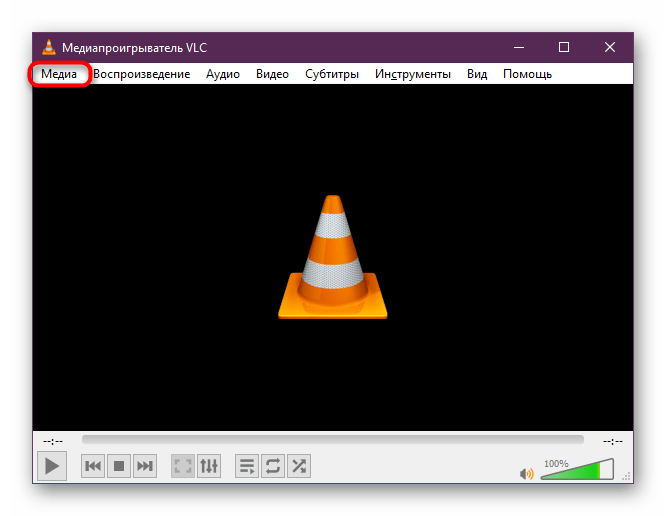 Выберите пункт «Открыть файл».
Выберите пункт «Открыть файл». 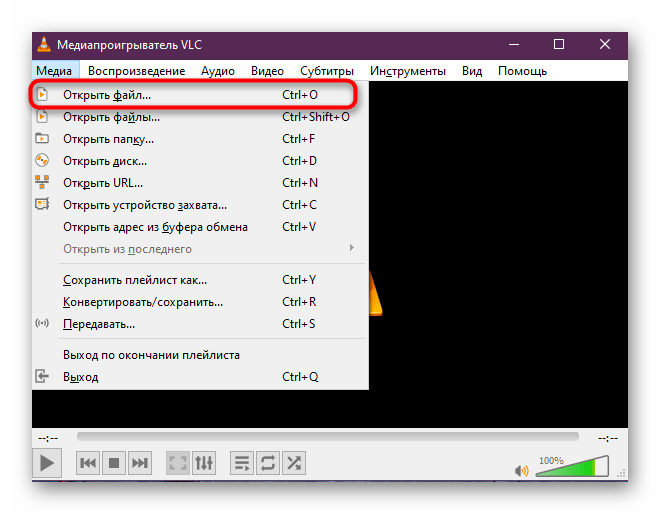 Ожидайте появление нового окна Проводника, где выберите сам BIN-файл.
Ожидайте появление нового окна Проводника, где выберите сам BIN-файл. 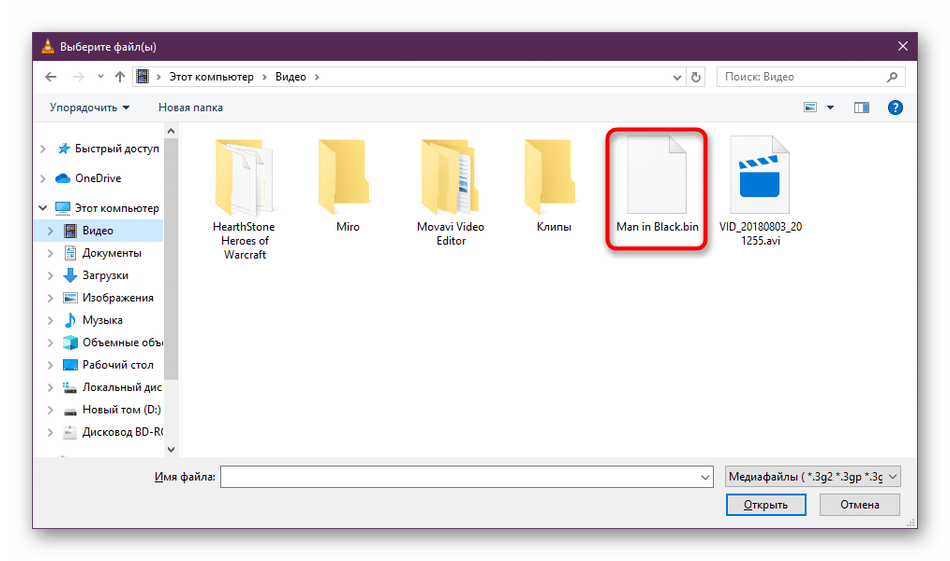 Если воспроизведение началось, значит софт был выбран правильно. В случае появления на экране ошибки потребуется искать другой способ чтения объекта.
Если воспроизведение началось, значит софт был выбран правильно. В случае появления на экране ошибки потребуется искать другой способ чтения объекта. 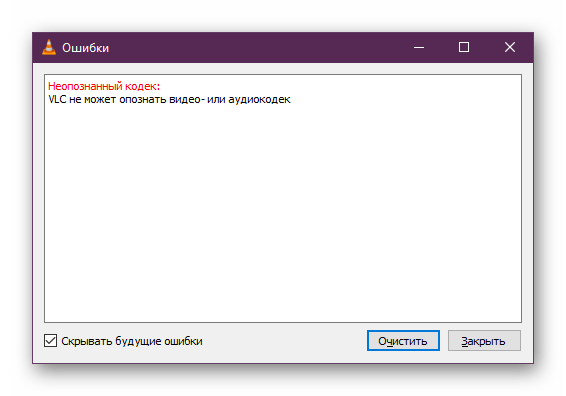
Если VLC Player по каким-либо причинам вам не подходит, вы можете выбрать практически любой подобный проигрыватель, например, KMPlayer. С полным списком такого ПО советуем ознакомиться в отдельном нашем материале далее.
Вариант 3: Эмуляторы Atari
Компания Atari занималась производством фирменных приставок и игр для них еще в далеких 80-х годах прошлого века. До нашего времени дошли практически все их игровые проекты, что позволяет запускать их на компьютерах. Все игры, разработанные специально для Atari-800 и последующих версий, как раз и имеют формат BIN. Определить их можно по соответствующему названию и небольшому объему.
Для корректного запуска потребуется скачать подходящий эмулятор, что осуществляется следующим образом:
-
Перейдите по ссылке выше на англоязычный сайт, занимающийся выпуском различных эмуляторов. Там перейдите в раздел «Emulators».
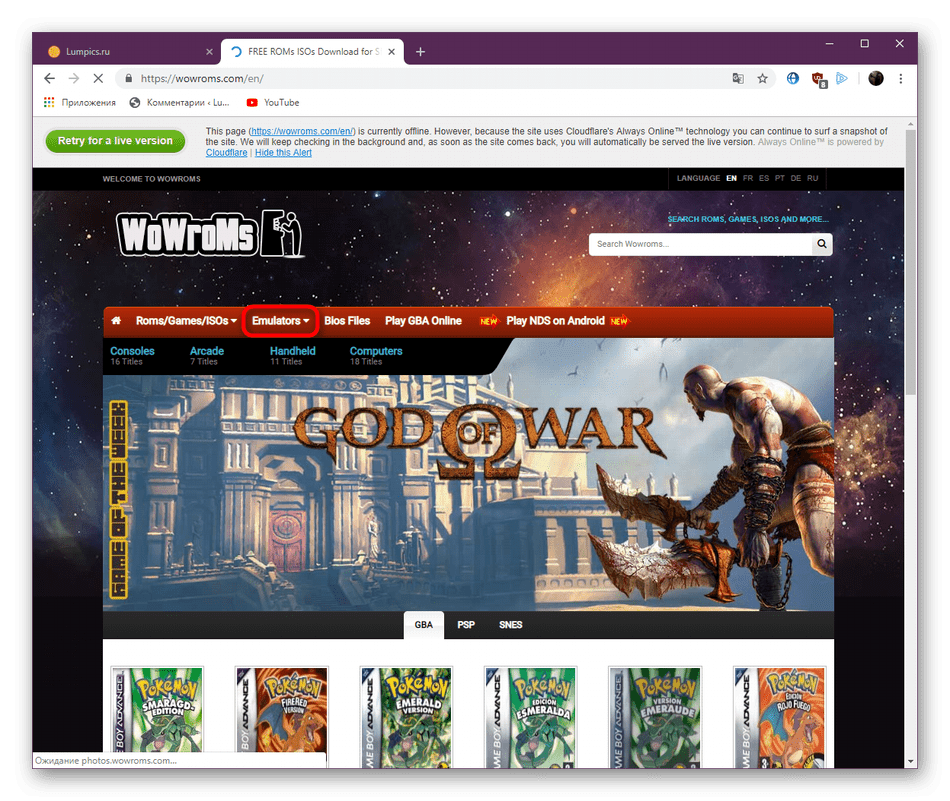 В списке отыщите Atari и скачайте одну из версий либо же их все сразу, чтобы проверить работоспособность имеющегося файла везде.
В списке отыщите Atari и скачайте одну из версий либо же их все сразу, чтобы проверить работоспособность имеющегося файла везде. 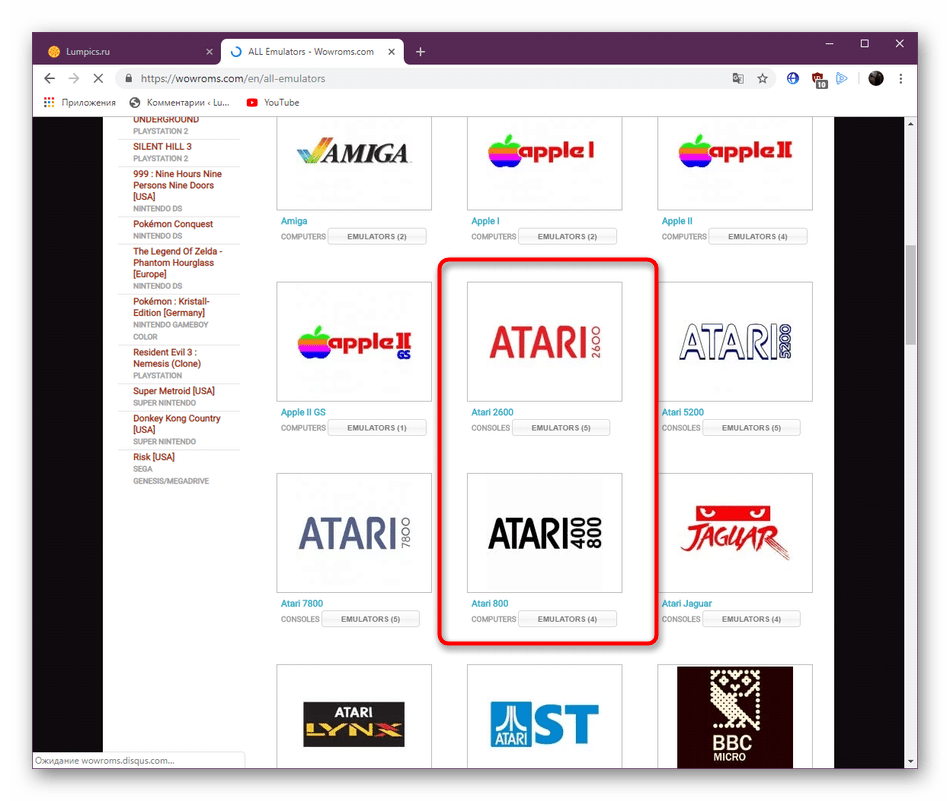 Выберите подходящую версию, начните загрузку, а по завершении откройте архив.
Выберите подходящую версию, начните загрузку, а по завершении откройте архив.
В обозревателе выберите соответствующий файл.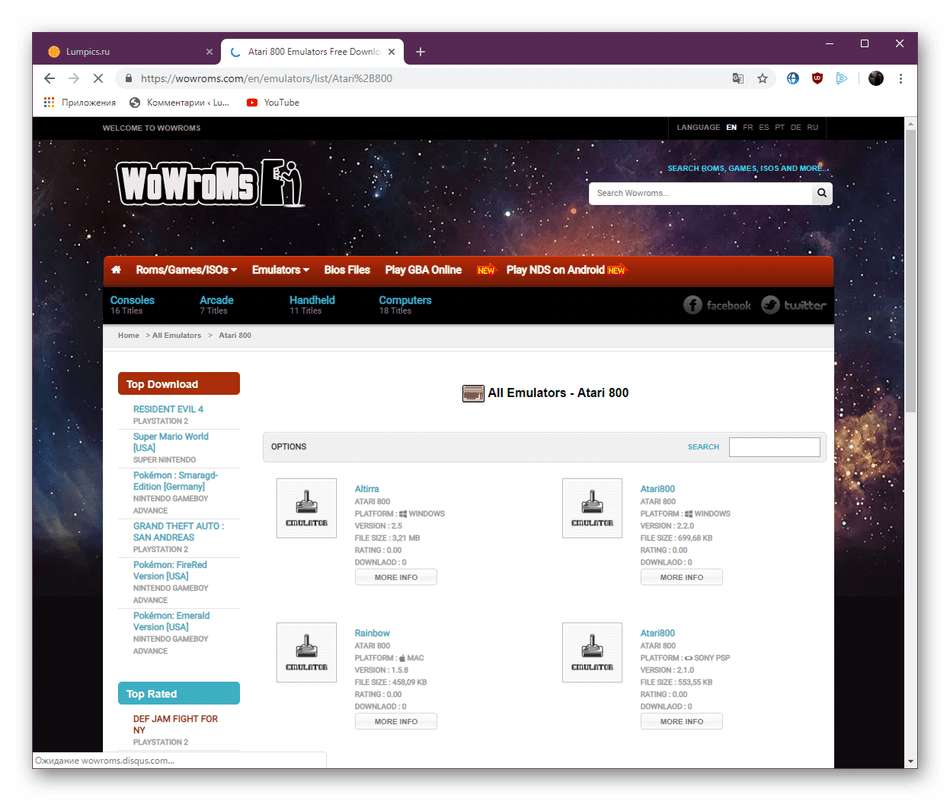 Устанавливать эмулятор не требуется, просто запустите имеющийся в архиве исполняемый файл.
Устанавливать эмулятор не требуется, просто запустите имеющийся в архиве исполняемый файл. 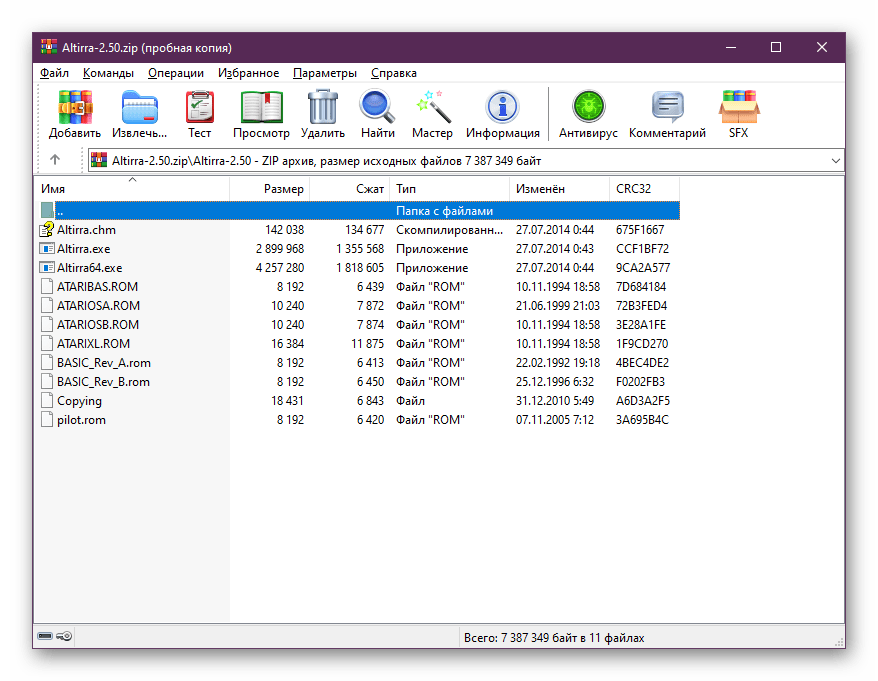 Там перейдите к запуску образа игры, щелкнув по кнопке «Boot Image».
Там перейдите к запуску образа игры, щелкнув по кнопке «Boot Image». 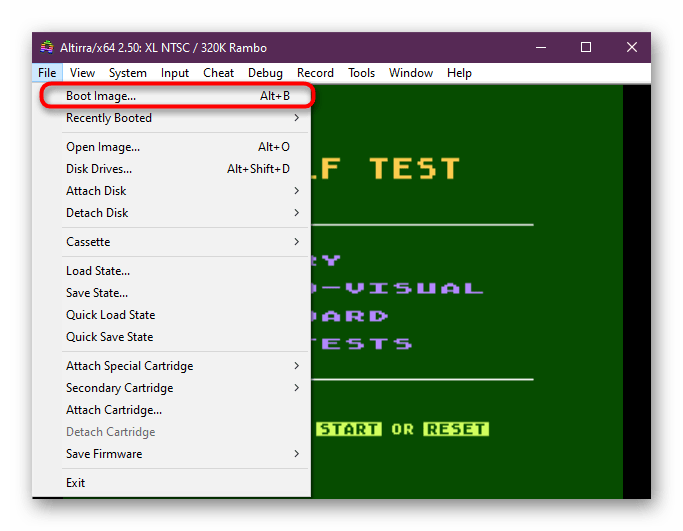
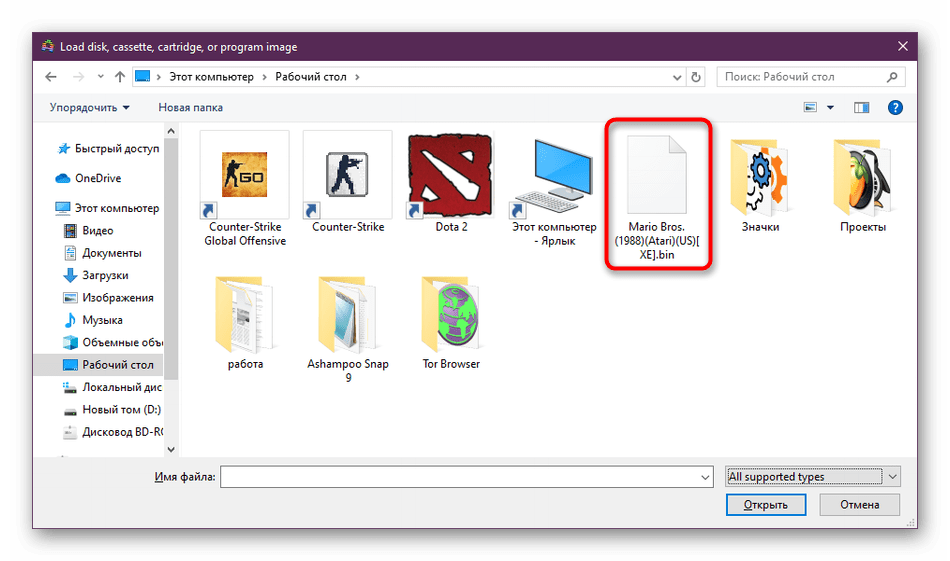
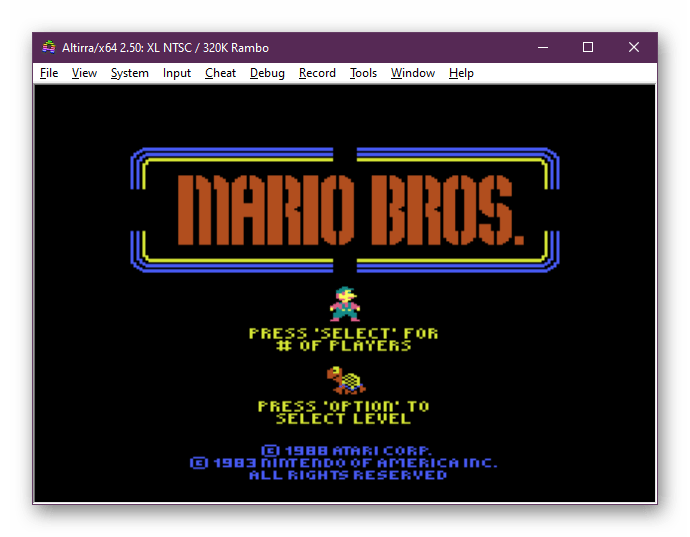
Игра сразу начнется, если в качестве объекта BIN все же выступает образ игры от Atari.
Вариант 4: Текстовые редакторы
Если файл типа BIN был расположен в папке с какой-либо программой либо носит название, относящееся к известному вам софту, скорее всего, он содержит в себе формат двоичного кода, исполняемого в определенный момент. Доступен к просмотру он через любой текстовый редактор. Для открытия вам следует:
-
Нажать правой кнопкой мышки по элементу и выбрать пункт «Открыть с помощью».
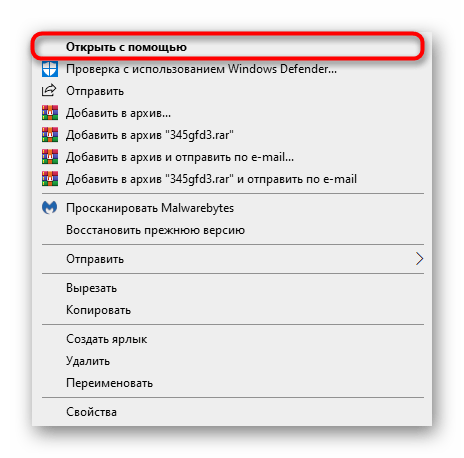 Выбрать в списке любой удобный текстовый редактор, например стандартный Блокнот, и нажать на «ОК».
Выбрать в списке любой удобный текстовый редактор, например стандартный Блокнот, и нажать на «ОК». 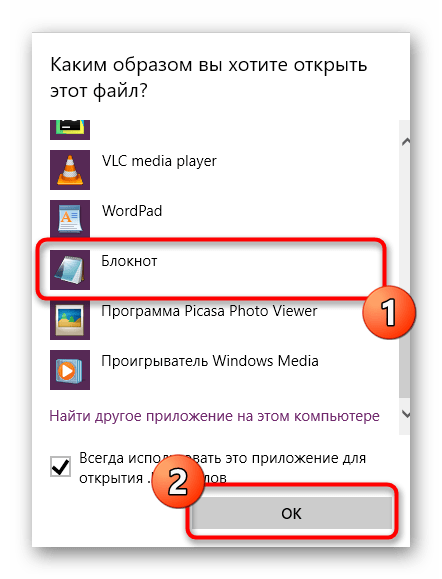
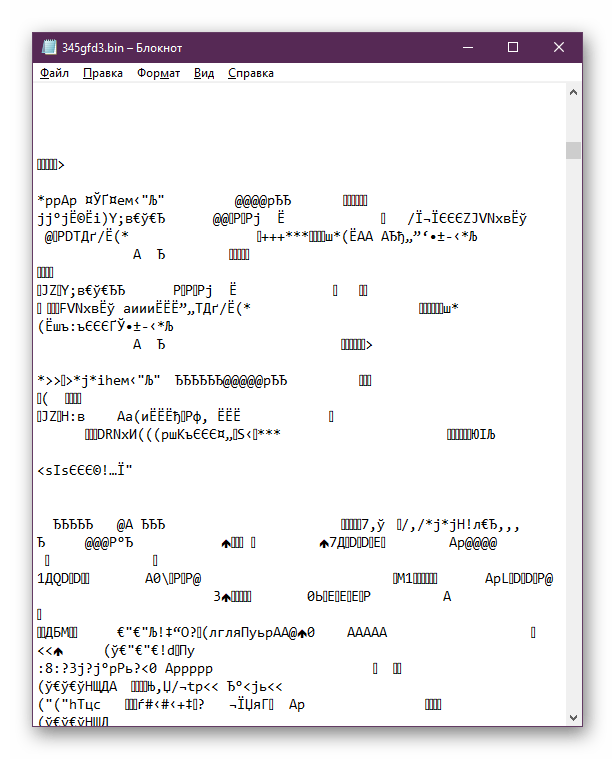
После этого просмотрите содержимое. Некоторые программы могут не поддерживать используемую кодировку, поэтому вместо нормальных символов отобразятся иероглифы. Дополнительно следует отметить, что файлы прошивок для различных роутеров или другого оборудования тоже имеют формат BIN.
Они не предназначены для открытия на компьютере и загружаются непосредственно в программное обеспечение устройства. С примером прошивки маршрутизатора через BIN мы предлагаем ознакомиться, перейдя по следующей ссылке. В статье мы не упомянули еще множество отраслей использование файлов рассмотренного формата, однако большинство из них не открывается программно или же вообще предназначено для других операционных систем. В рамках сегодняшнего материала были рассмотрены только самые популярные применения BIN. Источник
Как открыть формат файла BIN в Windows

BIN – что это за расширение файла
Прежде всего стоит разобраться, что за расширение файла BIN. Расширение BIN – это бинарный (двоичный) файл, который содержит в себе информацию в виде нулей и единиц. Открыв данный файл с помощью текстового редактора, например, с помощью блокнота, человек ничего не поймет. Но вот компьютер с легкостью может прочитать такой файл, главное знать, какую программу нужно использовать для его открытия.
В чем сложность открыть BIN файл
В чем же заключается сложность открыть файл BIN? Все дело в том, что БИН БИНУ – рознь. Если файл создавался специально для использования в какой-то конкретной программе, то открыть его можно только в ней, а другие программы попросту не справятся с этой задачей. Можно провести аналогию с гаечным ключом, которым пытаются открутить гайку, которая гораздо больше или наоборот – гораздо меньше его.
Что нужно знать, чтобы открыть файл с расширением BIN
Итак, что же нужно знать пользователю, чтобы подобрать нужную программу, которой можно открыть файл BIN? В первую очередь нужно выяснить происхождение данного файла. Откуда он взялся? Вы его скачали или он уже был на компьютере, и вы лишь обнаружили его. Если файл уже был на компьютере, и вы не знаете, что это за файл и какие функции он выполняет, то не стоит и трогать.
Если же вы знаете скачали этот файл и точно знаете, что он из себя представляет, то проблем с выбором соответствующей программы или приложения и открытием BIN файла быть не должно. В первую очередь стоит обратиться к сайту, на котором был скачан этот файл.
Если это какой-то файлообменник, то наверняка на странице должна быть подробная информация по установке или распаковке файла и указанием того, с помощью какой программы следует выполнить его обработку. А вообще, файлы с расширением BIN редко используются самостоятельно. Как правило, они идут в комплекте с другими файлами, в частности – с исполняемым файлом, имеющим расширение exe. С помощью которого и выполняется запуск установки какой-либо программы, утилиты, игры и т.д.
Программы для открытия файлов формата BIN
А теперь рассмотрим типы BIN файлов, которые наиболее часто встречаются в повседневной жизни. А также соответствующие программы для открытия файлов формата BIN в Windows 7, 8, 10, XP.
Программы для редактирования BIN
Открыть файлы с расширением BIN для редактирования можно с помощью простого блокнота, программы Notepad++, или – любого другого текстового редактора, которыми открывают обычные текстовые документы. Однако, это не специализированные программы, поэтому могут возникнуть различные сбои и неверное отображение содержимого файла. Из специализированных программ, для редактирования можно отметить:
Образы DVD и CD дисков
Образы DVD и CD дисков с играми или программами содержат в себе пакет файлов с расширением BIN, но с ними в комплекте также должны быть файлы MDF или ISO. Именно их необходимо запускать.
Программы для открытия образов дисков: Пример использования образа в программе DAEMON Tools:
Архивы
Если это файл с архивом, то его следует открыть с помощью распаковщиков:
Преобразование файла BIN в ISO
Для преобразования файла BIN в ISO можно использовать программу:
Двоичный видеофайл
В редких случаях BIN файлом может быть двоичный видеофайл – копией с DVD-диска. В таком случае, открыть его можно с помощью любого медиа проигрывателя:
Как открыть BIN файл онлайн
Формат файла BIN предназначен для взаимодействия только с соответствующими стационарными программами. Поэтому открыть файл с расширением BIN онлайн через интернет нельзя.
Надеюсь, статья «Как и чем открыть файл BIN: программы Windows» была вам полезна. Не нашли ответ? Тогда воспользуйтесь формой поиска: Источник
Что такое bin и чем открыть bin файлы?
Описание файлов формата BIN
Расширение Binary содержит двоичный код, предназначенный для совершенно разных целей. Чаще всего – это вспомогательное программное средство, необходимое для выполнения той или иной задачи на вашем ПК. Может храниться в системных папках либо идти в комплекте с каким-либо приложением, установленным на компьютер. В более редких случаях, БИН является виртуальным образом оптического носителя, подобно формату ISO, MDF, IMG, NRG и т.д.
Рассмотрим основные виды BIN-файлов
- Сжатые файлы в одной из корневых директорий жёсткого диска. Обычному пользователю не стоит вносить изменения в такой тип бинарного документа, так как удаление конфигураций кодов и ключей могут привести к серьёзным системным ошибкам или сбоям при запуске конкретной утилиты. В случае необходимости, манипуляции с данными проводятся разработчиком софта.
- Образ CD, DVD дисков. Зачастую, хранится в папке вместе с расширением CUE. Его можно просмотреть в специальных программах для работы с образами дисков, а затем смонтировать либо размонтировать.
- Двоичный видеофайл. Открывается в некоторых мультимедийных проигрывателях.
- Документ с информацией об архиве игры. Отвечает за порядок воспроизведение игровых последовательностей.
- Также это могут быть исполняемые файлы Unix и BIOS, метаданные для эмуляторов консолей PlayStation, Sega, Nintendo либо файлы прошивки роутеров (драйвера для установки или обновления ПО для маршрутизаторов).
Некоторые из вышеприведенных расширений можно конвертировать в другие более удобные форматы.
Кстати, открыть файл BIN в онлайне невозможно, так что пользователю придётся воспользоваться одной из специальных программ, о которых пойдёт речь в статье ниже.
Открытие BIN стандартными средствами операционной системы Windows 7, 8, 10?
Реализовать задачу можно в обычном Блокноте, входящем в штатный набор инструментов операционки. Как известно, это приложение умеет открывать и отображать практически любые виды текстов. Разумеется, метод сработает не во всех случаях, но всё же не станет лишним испытать его на практике.
- Наведите курсор на требуемый объект и щёлкните по нему правой кнопкой мыши;
- Откроется контекстное меню, выберите пункт «Открыть с помощью», где нужно найти соответствующий инструмент (владельцы ОС Windows 10 могут сразу нажать по строке «Открыть в блокноте»);
- В окне текстового редактора отобразится информация, состоящая из различных символов, иероглифов, кодировок и так далее. Среди всего этого, можно увидеть латинские буквы и цифры, возможно — это именно то, что вы искали.
Программы для открытия файлов расширением BIN
Чтобы выяснить, является ли БИН образом CD/DVD диска, обратите внимание на его размер. Если объём соответствует размеру оптического носителя — скорее всего, ваш файл представляет собой образ.
После того, как будете знать такую информацию, можете попробовать одну из универсальных программ для монтирования CD/DVD-образов.
UltraISO
Очень функциональная утилита, отлично справляется с распаковкой и записью разных данных. Умеет создавать установочные флешки и DVD-диски.
- Запустите Ultra ISO;
- В левой верхней стороне интерфейса нажимаем по вкладке «Файл» и выбираем «Открыть. »;
- В проводнике укажите расположение требуемого объекта;
- В правой части экрана появится содержимое вашего БИН-файла;
- Можете посмотреть и извлечь информацию либо записать её на любой накопитель.
Daemon Tools
Популярный софт с интуитивно понятным интерфейсом. Поможет узнать подробные сведения о содержимом файла и отредактировать его. Поддерживает разные версии Microsoft Windows, Mac OS и Linux.
- В процессе установки софта, не забудьте поставить галочку напротив BIN-формата (в поддерживаемых компонентах, как показано на скриншоте);
- Загрузите приложение;
- Кликните по пункту «Образы» вверху слева;
- В правой части экрана нажмите по значку в виде плюсика;
- Выбираем нужный БИН-файл в окошке файлового менеджера;
- Теперь можем просматривать материалы и выбирать подходящую опцию редактирования, конвертирования и т.д.
Nero
Ещё одна хорошая программка. Запускается автоматически вместе со стартом OS. Отличается высокой скоростью работы, предоставляет много полезных функций и настроек.
- Запускаем Неро;
- Жмём по кнопке «Файл», расположенной в верхней части меню;
- Указываем необходимый объект и открываем его;
- Дальше можем использовать одну из предложенных опций.
Дополнительные способы открыть файл .BIN
Если BIN-расширение небольшого размера появилось после подключения к компьютеру смартфона или фотоаппарата, оно связано с драйверами для подключенных устройств. Открывать такой тип файла можно через специальные программы, поставляющиеся в комплекте с гаджетом, например: Nokia PC Suite, Samsung Kies, BlackBerry Desktop Manager, Mackintosh Suite и т.д.
Бывает, что в .BIN сохраняются видео и аудио. Не все плееры воспроизводят данный контент. Вам понадобится проигрыватель VLC Media Player. Также видеофайл распознаётся в GOM Player, Media Player Classic Home Cinema и KMPlayer. Ещё воспроизводить медиа можно в Nero.
Источник: onecomp.ru
Программы для открытия файла формата BIN на компьютере
Прежде чем открыть BIN файл нужно разобраться, что это за вид файлов и для чего он предназначен. Суть данного расширения будет понятна с полной формы данного слова, которая звучит как «binary» — двоичный. Файлы с подобным расширением обычно хранят свои данные в виде двоичного кода – 0 или 1, причём эти данные могут иметь абсолютно разную природу, более подробно о которой я расскажу чуть ниже.

Открытый файл BIN
Обычно файлы с расширением «бин» используются как вспомогательный программный инструментарий, и не предназначены для их просмотра и изменения рядовыми пользователями. В прошлых статьях я уже описывал возможность открыть несколько форматов это: ODT и xls, xlsx.
Основные виды bin-файлов

Хранение объемных образов игр
С какими целями обычно создаются BIN файлы? Пользователи хотят сохранить на компьютере образ диска, на случай утери физического носителя. Чаще всего в BIN преобразуют образы компьютерных игр, файлы игровых консолей, а также программ, если их файл большого размера (Photoshop, 3DS Max, Microsoft Office). Хранение объемных образов игр и софта – вот, в основном, где распространено расширение bin. Найдя софт для работы с файлами BIN, вы узнаете как открыть прошивку, драйвер или установщик ПО.
Формат файла bin — описание, чем открыть
Открыть формат могут классические утилиты по работе с ISO-образами:
- UltraISO;

Программа UltraIso по работе с ISO-образами - Daemon Tools;

Программа DAEMON Tools по работе с ISO-образами - PowerISO.

Программа PowerISO по работе с ISO-образами
Примечание! В случае, когда открыть формат BIN затруднительно, можно пойти на маленькую хитрость – измените расширение на «.iso». такой файл может открыть любая из программ, рассматриваемых ниже.
В Блокноте
ПКМ на нужном документе – Открыть с помощью – Блокнот.
Стоит знать! Этот способ позволит открыть файл, но вы увидите набор непонятных символов, не несущий никакой информации. Поэтому используется он очень редко.Файл большого размера
Перед тем как искать приложение для открытия такого типа файла, проверьте его размер. Если он сопоставим c размером CD или DVD диска, значит это образ. Для открытия образа используйте программы Ultra ISO, Alcohol 120% или Daemon Tools.
- Скачайте и установите выбранную утилиту (у нас это – Daemoon Tools Lite).
- Нажмите «Быстрое монтирование» → выберите нужный документ → смонтируйте образ.
Драйвер или прошивка
Если файл с расширением bin небольшого размера, вероятно, он содержит драйвер или прошивку. Узнать, как он открывается, можно в инструкции к устройству, для которого он предназначен. Более подробная информация размещается на сайте производителя оборудования, где также предложат скачать специальные приложения для открытия таких файлов.
Установщик ПО
Если вы столкнулись с вспомогательным файлом с расширением bin, предназначенным для установки какой-то программы, приложения или игры, нет необходимости его открывать, потому что он не содержит никакой важной и полезной для юзера информации.
Программы для работы с образами
Это интересно: Способы смены региона в Steam: использование VPN

А если учесть широкий функционал и наличие русского интерфейса, то её можно назвать лучшим решением в своей области.
Ultra ISO — мощная утилита, которая позволяет делать с BIN файлами практически всё. Через эту программу их можно конвертировать в другие форматы (поддерживается более 30 расширений), эмулировать, превращая образ в виртуальный диск, либо записывать его. Такой обширный функционал позволил этой программе стать одной из наиболее популярных. Также этому способствовал русский язык интерфейса, простота использования.
Серьёзный минус программы в том, что она распространяется по закрытой, платной лицензии. Конечно, есть бесплатная версия, но она не работает с файлами больше 0.3 ГБ. Этого катастрофически мало в современных реалиях. Ultra ISO подойдёт вам, если вы часто записываете диски, либо у вас иногда возникает необходимость эмулировать небольшой образ.

Для продвинутых пользователей есть функционал по созданию загрузочных DVD и Flash дисков. Использовать его можно при переустановке систем Windows, Linux или DOS.
Power ISO очень похожа на предыдущую утилиту. У неё схожий интерфейс, который, к слову, переведён на русский, аналогичные технические возможности и ограничения по лицензии. Используя эту программу, вы не сможете эмулировать образ больше 300 МБ, но записать на диск можно файлы любого размера. Именно поэтому её часто используют те, кто нуждается в «прожиге» DVD или CD. Скачать программу можно совершенно бесплатно, однако для снятия ограничений потребуется приобрести лицензию.

Из интересных особенностей можно отметить не только поддержку основных форматов — ISO, BIN и т. д., но и наличие собственного, уникального формата .daa. Он не сильно распространён, однако имеет несколько преимуществ перед аналогами. Основное из них — максимально высокая степень сжатия, которая сильно превосходит ISO. Это облегчает загрузку файлов через интернет.
Alcohol 120%
Старый известный софт для манипуляций с образами дисков. Отличается значительным количеством функций. Программа не просто конвертирует формат БИН, но и создает из них виртуальный диск. Функция, необходимая для использования игр и софта, распространяющихся только на физических носителях: CD/DVD дисках. Чтобы открыть образ в Alcohol 120% мы перемещаем файл в рабочую область и монтируем ее на виртуальный диск.

Программа Alcohol 120%
UltraISO
Программа позволяет работать с образами дисков, записывая их, монтируя на виртуальные устройства и даже создавая образы с дисков. С помощью UltraISO можно не только открыть файл с расширением BIN, но и дополнительно выполнить конвертацию образа с текущим расширением например в ISO. В пользователей есть возможность использования пробного периода программы без необходимости покупки лицензии.
Пользователю достаточно после установки выполнить запуск программы от имени администратора в Windows 10. Если же Вы не запустите программу от имени администратора некоторые важные функции могут быть попросту недоступны. Программа предупредит Вас об необходимости перезапуска программы с правами администратора для следующего использования.
Выберите пункт Файл > Открыть, и в открывшемся окне проводника укажите расположение файла с расширением BIN. В правой части окна программы Вы увидите данные содержащиеся в текущем образе диска. Их можно попросту перетянуть в удобное для Вас место и при необходимости использовать в будущем.

Перейдите в раздел Инструменты > Монтировать в виртуальный привод… После чего в открывшемся окне выберите файл образа в проводнике, и нажмите кнопку Монтировать. Дальше в проводнике можете открыть и использовать текущий образ как обычный диск.
Это интересно: Что за программа Unity Web Player способ установки, удаление, описание работы расширения

Ну и бонус данного приложения в том, что можно буквально в несколько нажатий выполнить конвертацию в другой формат. Достаточно перейти в Инструменты > Конвертировать. В открывшемся окошке укажите Конвертируемый файл, Каталог вывода и собственно исходящий Формат вывода файла. После нажатия кнопки Конвертировать дождитесь окончания процесса конвертирования исходящего файла.

Заключение
Образы дисков можно открывать с помощью знакомых уже нам приложений позволяющих работать с образами. При необходимости можно конвертировать файл с расширением BIN в стандартный ISO образ. Обратите внимание, если же файл занимает много дискового пространства, скорее всего он содержит в себе образ диска. Файлы по меньше относятся к файлам драйверов или прошивок, а также игровых данных приставок.
Nero
Вообще, подойдет любая программа, связанная с записью дисков и работой с образами. В этом топе мы указываем именно Nero, так как в настоящее время она является наиболее популярной в данном сегменте. Идеально подходит в случае, когда bin является видеофайлом.
Как же определить, что bin – это образ DVD-диска? Руководствоваться здесь нужно его размером. Большие и очень большие по объему файлы, чаще всего, являются файлами образов.
Nero – хорошая, функциональная программа, которая реализуется бесплатно. Она работает со множеством «сложных» форматов данных. Софт постоянно обновляется, выходят новые версии, что позволяет ему более или менее стабильно работать с разными форматами.
Чтобы открыть файл, проделайте следующее:
- Запустите программу;
- В верхнем левом углу в шапке меню найдите кнопку «Запись данных»;
- Укажите файл, который хотите открыть;
- Или просто перетяните его мышью в рабочее пространство программы;
- После этого информация, имеющаяся в файле, отобразится автоматически;
- Далее можно делать то, что необходимо, например, записать образ на диск.
Тем не менее, данный способ все равно не является универсальным. Программа иногда дает сбои и не может открывать некоторые типы bin.

Daemon Tools
Этот больше всего подходит для игровых bin. То есть, если обнаружились такие данные в диске с игрой или в папке с ней, то открывать их лучше через этот софт. Программа имеет бесплатный пробный период с практически неограниченным функционалом и стабильно работает.
Для того чтобы открыть bin, проделайте следующий алгоритм действий:
- Скачайте программу Daemon Tools версии, подходящей для вашего компьютера;
- Установите программу, следуя указаниям мастера установки;
- Запустите программу;
- В левом верхнем углу главного окна программы, в шапке меню, найдите кнопку Файл;
- Нажмите на нее и выбирайте Открыть в развернувшемся меню;
- После нажатия кнопки Открыть, запустится стандартный Проводник Windows;
- Через него укажите путь к файлу, который вы хотите открыть;
- После этого в главном окне программы отобразится содержимое файла.
При необходимости, вы можете не только ознакомиться с ним, но и внести изменения.
Программа работает гораздо стабильнее всех, перечисленных выше. Она поддерживает bin многих типов и позволяет корректно отображать их содержимое.
Power ISO
Аналог приложения, описанного выше. Наблюдаются даже повторения в интерфейсе. Программа распространяется бесплатно, но с урезанным функционалом. Чтобы использовать все возможности софта, придется купить лицензию.
Аналог приложения UltraISO программа PowerISO
Помимо образов дисков, в формат BIN сохраняют фильмы. Пользователи привыкли к MP4, AVI, а потому, когда видят название фильма с расширением BIN – теряются.
Программы для работы с видео-файлами
В формате .bin сохраняют не только образы программ, но и фильмов. Это не совсем привычный формат, и многие впадают в ступор, не зная какой программой открыть скачанное видео. Хотя решение, на самом деле, лежит на поверхности.
VLC media player — одна из наиболее популярных программ для просмотра фильмов, которую используют миллионы людей по всему миру.
Это интересно: Как с Гугл Плей (Google Play) скачать на компьютер — правильные способы скачивания
Total Vdeo player — простая программа, справляющаяся со сложной задачей. Она не такая популярная как VLC, но вполне справится со свой задачей.
В сети интернет можно найти и другие программы, позволяющие открыть файл bin. При их загрузке обращайте внимание на источник, чтобы не заразить свой компьютер вредоносными программами.
VLC media player
Программа VLC media player
Входит в ТОП программ для просмотра видео. Открывает множество форматов фильмов, имеет понятный и приятный глазу интерфейс. Главный плюс – софт абсолютно бесплатен. Нам же она интересна из-за возможности открывать бинарные файлы, чем не может похвастаться большинство видео плееров. Программа устанавливается на все существующие системы.
Установив VLC, вам будет доступна работа со сжатыми файлами в системе MacOS и Linux.
Total Video Player

Программа Total Video Player
Программа значительно проще, с невзрачным интерфейсом. Но за устаревшей графической оболочкой срывает огромный функционал. Помимо BIN, утилита открывает любое видео. Это самый универсальный продукт, проигрывающий фильмы и аудио.
Как открыть файл bin онлайн
К сожалению, открыть BIN онлайн не получится. Зачастую данные типы файлов имеют большой вес и их редактирование, запись на диск или флешку, распаковка – удел ПК-программ.
Файл с расширением .bin на других операционных системах
Формат bin встречается не только в операционной системе Windows. Его можно встретить в Linux, MacOS, а также на игровх консолях.
Работа со сжатыми файлами в системе MacOS
Кроме бинарных файлов в ОС Windows, можно встретить такое же расширение и в других операционных системах.
Например, на компьютерах под управлением MacOS. Здесь информация, скорее всего, окажется сжатым файлом Macbinary, содержащим поисковый заголовок, данные и ресурсы.
Информация такого типа часто передаётся по электронной почте или хранится в сети, и предназначена только для ПК марки Apple. В
прочем, возможность встретить файлы bin для MacOS в настоящее время невелика – из-за замены этого расширения более популярными вариантами.
Но при необходимости это сделать пользуются приложениями:
- The Unarchiver;
- ZipZag;
- Apple Disk Utility;
- QUALCOMM Eudora;
- StuffIt Deluxe.
Исполняемые файлы ОС Linux
Достаточно часто файл с расширением bin можно встретить в системах Unix – таких как Linux или Free BSD.
Обнаружив такие данные, их можно просмотреть с помощью командной строки, набрав в ней команду типа имя_файла.bin. Хотя в основном для открытия данных нет особых причин.
Файлы игровых консолей
Двоичный файл типа bin может оказаться частью дистрибутива игры для приставки из серии Nintendo DS или даже Sony PlayStation.
В этом случае он необходим для внесения изменений в игровые приложения и располагается в одной папке с основной частью программ.
В таком файле содержится информация для запуска информации с расширениями ePSXe или NDS, а его открытие обычным пользователем ни к чему не приведёт.
Как копировать файлы на флешку, если она защищена от записи

Окно с предупреждением «Диск защищен от записи»
При переносе образов или других важных данных на карту памяти порой вылетает неприятное сообщение – устройство защищено от записи. Решение задачи осуществляется через работу с реестром.
Шаг 1. Открываем редактор реестра Windows (комбинация клавиш Win+R). Вводим в текстовое поле команду regedit и нажимаем «ОК».

Вводим в текстовое поле команду regedit и нажимаем «ОК»
Шаг 2. В меню слева по указанному пути как на фото ниже и ищем строку StorageDevicePolicies.

Ищем строку StorageDevicePolicies
Шаг 3. Меняем параметр WriteProtect с 1 на 0.

Меняем параметр WriteProtect с 1 на 0
Готово! Остается только перезагрузить компьютер.
- https://sdelaicomp.ru/programmy/chem-otkryt-bin-fail.html
- https://pc-consultant.ru/soft/kak-otkryt-fajl-bin/
- https://geekon.media/kak-otkryt-fajl-s-rasshireniem-bin-na-kompyutere/
- http://all-freeload.net/nabory-programm/2064-chem-otkryt-bin
- https://windd.ru/kak-otkryt-fajl-bin-na-windows-10/
- https://pomogaemkompu.temaretik.com/1900037343521016521/chem-otkryt-bin-fajl-top-5-programm-i-sposobov/
- https://td-maks.com/format-bin-chem-otkryt-na-androide/
- http://geek-nose.com/chto-takoe-fajl-bin-i-kak-ego-otkryt/
Источник: o-dns.ru